|
On commence
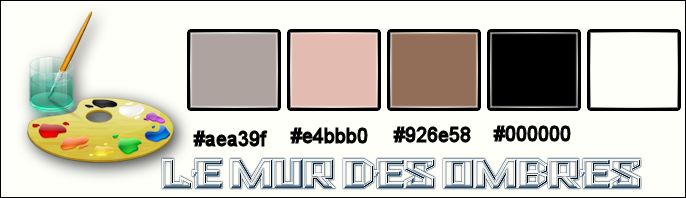
1. Ouvrir votre image ‘’Mur_des_ombres_fond’’-
Transformer arrière plan en calque raster 1
2. Effets – Modules
Externes - Nick Color Effex pro.3/ Graduated User
Defined - Couleur #e4bbb0
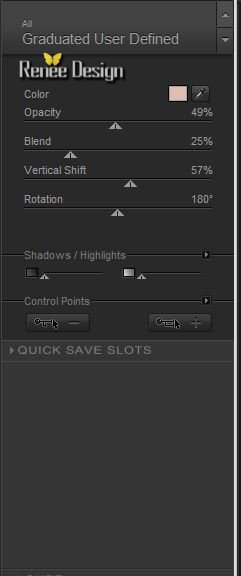
3.
Calques - Dupliquer
4.
Réglage flou – Flou gaussien à 85
5. Effets - Modules
externes - Filters Unlimited 2.0 -
Filter Factory Gallery B- Button Deluxe
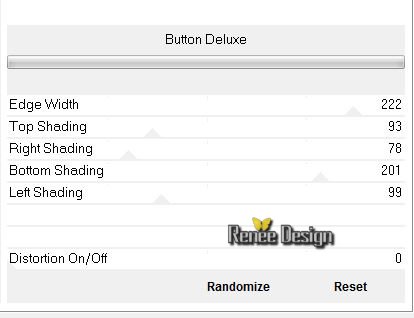
6.
Mettre le calque en mode Multiplier
7. Sélection personnalisée


8.
Sélections - Transformer la sélection en calque
9. Effets - Modules
externes - Filters Unlimited 2.0 - &<Bkg
Kaleidoscope>- Cake mix a 214/169
10.
Mettre le calque en mode Luminance
11.
Effets – Modules Externes – AAA Frame - Foto frame
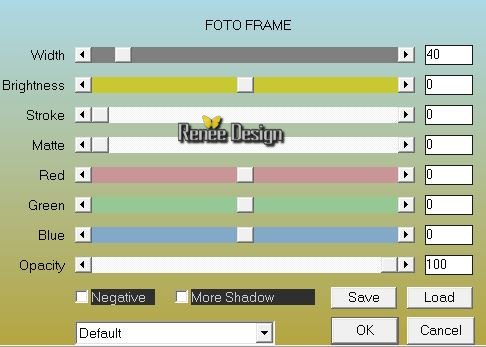
12.
Refaire le même effet de filtre AAA
13.
Calques - Dupliquer
14.
Effets - Modules externes - Filters Unlimited 2.0 - &<Bkg Kaleidoscope>- Cake mix a
214/169
DESELECTIONNER
Vous en êtes là
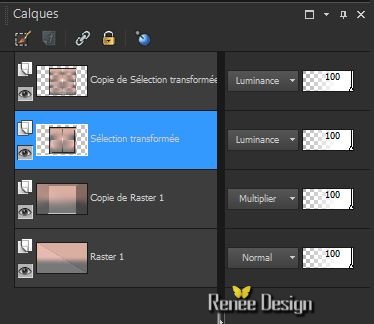
-. Se
placer sur le calque de la Sélection transformée
15.
Effets - Modules externes - Filters Unlimited 2.0 – Toadies – Weaver… a
64/48/222
- Se
placer sur le calque Raster 1
-
Palette des couleurs mettre en avant plan #e4bbb0 et en
arrière plan du blanc
16.
Effets – Effets Artistiques – Simili
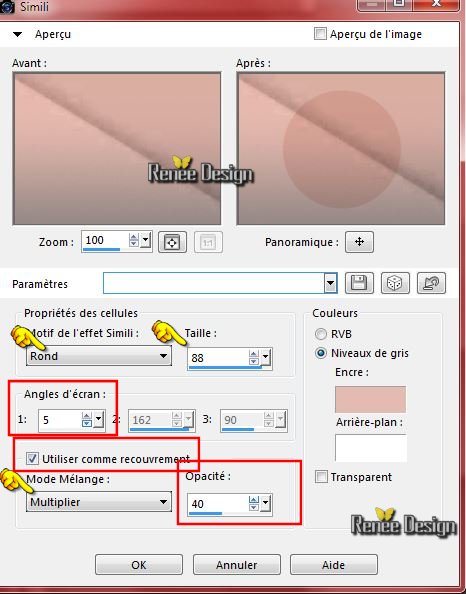
- se
placer en haut de la palette des calques
17.Activer le tube ‘’ Renee_tube_Mur_des_ombres_paysages’’
-
Activer le tube d’un paysage au choix moi ‘’
murombre_paysage2’’
-
Editer Copier – Editer coller comme nouveau calque
- il
est bien placé
18.
Réglage – Netteté – Netteté
19.
Mettre le calque en mode Lumière dure
-
Palette des couleurs mettre en avant plan la couleur
#926e58
20.
Calques - Ajouter un nouveau calque
21.
Sélections - Charger- Enregistrer une sélection à partir
du disque - Charger la sélection
‘’mur_ombre_1’’
22.
Activer outil pot de couleur - Remplir la sélection de la
couleur avant plan (2 clics)
DESELECTIONNER
23.
Mettre le calque en mode Ecran et Opacité à 53
-
Palette des couleurs avec en arrière plan du blanc
24.
Activer image ‘’hymne garde de ombre''
-
Fichier - Exporter en pinceau personnalisé
25.
Calques - Ajouter un nouveau calque
26.
Activer Outil pinceau

-
Appliquer avec la couleur arrière plan
-
Placer à droite
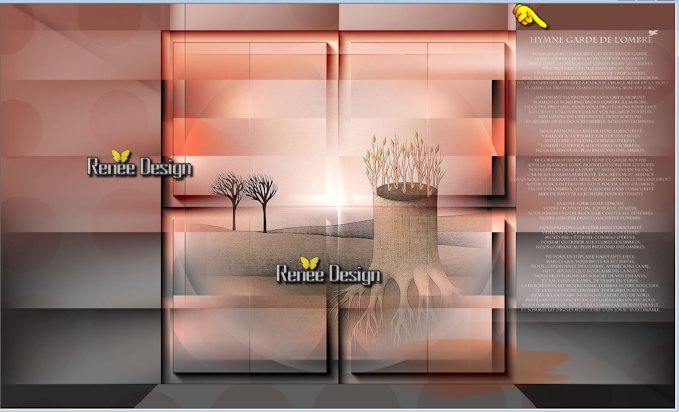
27.
Calques - Ajouter un nouveau calque
28.
Sélections - Charger- Enregistrer une sélection à partir
du disque - Charger la sélection ‘’
mur_ombre_2’’
29.
Activer Outil pour de peinture – avec la couleur arrière
plan ( 2 a 3 clics) dans la sélection
DESELECTIONNER
30.
Activer le tube ‘Renee_tube_mur_des_ombres »
-
Image redimensionner à 80%
-
Editer copier – Editer coller comme nouveau calque
-
Placer comme ceci
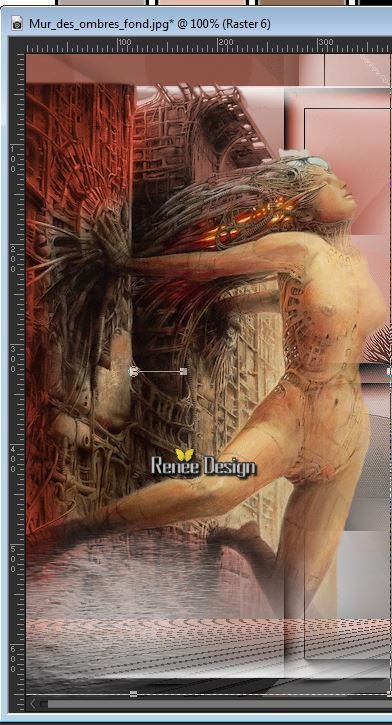
-. Se
placer sur le calque Copie de Raster 1
31.
Calques - Dupliquer
32.
Effets - Modules externes - Filters Unlimited 2.0 – VM Extravanga – Shoutin’ !
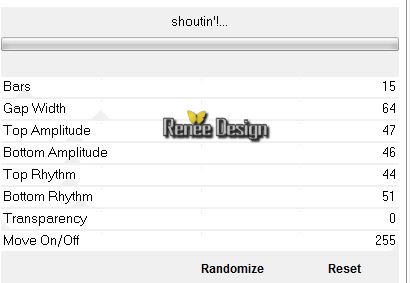
33.
Effets – Effets 3 D – Ombre Portée 1/1/100/18 en noir
34.
Effets – Modules Externes – Mura’s Meister – Perspective
Tiling
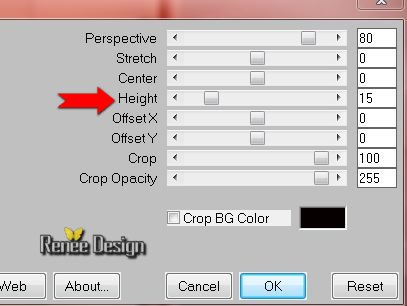
35.
Calques - Réorganiser – Agencer 2 fois vers le haut
36.
Mettre le calque en mode Lumière dure
Vous
en êtes là
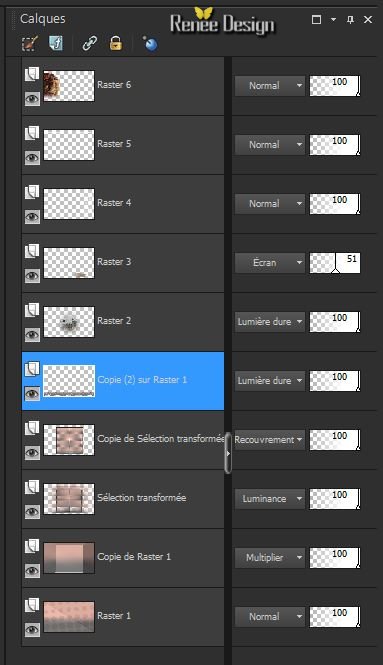
- Se
placer en haut de la palette des calques
37.
Calques - Ajouter un nouveau calque
38.
Sélections - Charger- Enregistrer une sélection à partir
du disque - Charger la sélection ‘’
mur_ombre_3’’
39.
Activer le pot de peinture - couleur arrière plan –blanc
-
Remplir la sélection
DESELECTIONNER
40.
Effets – Effets de Distorsion - Vent
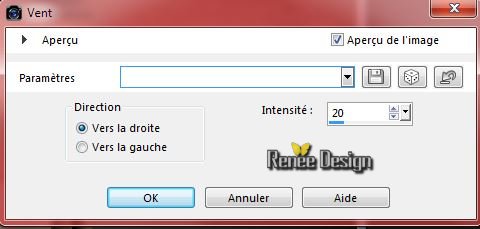
41.
Activer outil Gaufrage
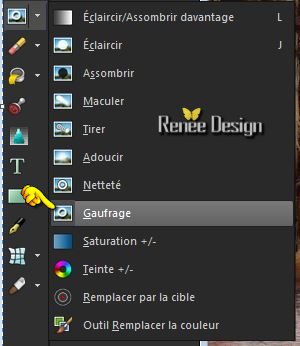
42.
Avec outil gaufrage configuré comme ceci

Clic
gauche de votre souris effectuer des traits sur image
comme ceci
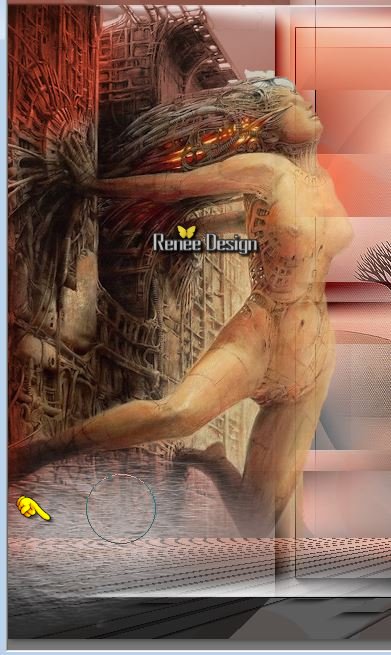
-
Refaire plusieurs fois jusqu'à ce que vous soyez
satisfait du résultat
-
Clic 'M' sur le clavier pour désactiver Outil
43.
Activer le tube ‘’ Renee_tube_Femme_tissus.pspimage’’
-
Image Miroir
-
Image redimensionner à 70 %
-
Editer copier – Editer coller comme nouveau calque
44.
Effets – Effets d’image - Décalage
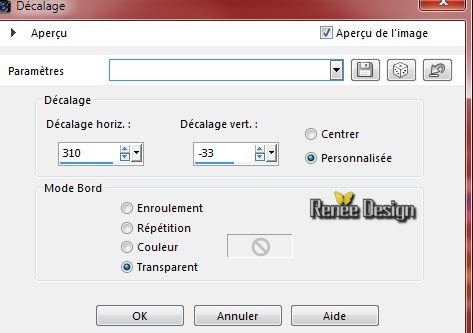
45.
Effets - Modules externes - Alien Skin EyeCandy 5 -
Impact –Perspective shadows – Preset: ’’mur_ombre_perspShadow’’
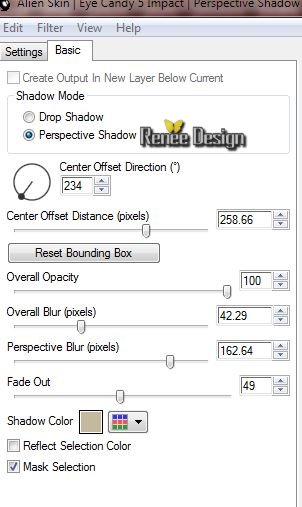
46.Effets - Modules
externes - Filters Unlimited 2.0 - CPK Designs - Old Colorize
(
la couleur va
dépendre de vos couleurs de base a vous d'adapter les
mesures du filtre pour trouver la bonne couleur selon
votre travail)
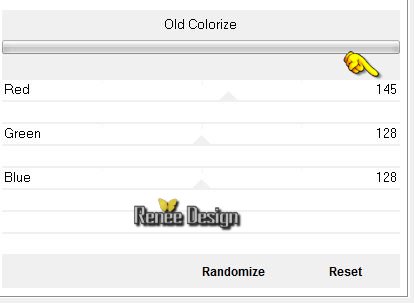
47.
Activer le tube ‘’ mur_ombre_image1’’
-
Editer copier – Editer coller comme nouveau calque
-
Placer en haut au centre du travail
48.
Mettre le calque en mode Recouvrement
49.
Activer image ‘’ Mur_ombre_Sphere_Text.jpg’’
-
Fichier exporter en pinceau personnalisé
50.
Calques - Ajouter un nouveau calque
-
Palette des couleurs mettre en avant plan du noir
51.
Activer Outil pinceau

-
Appliquer comme ceci
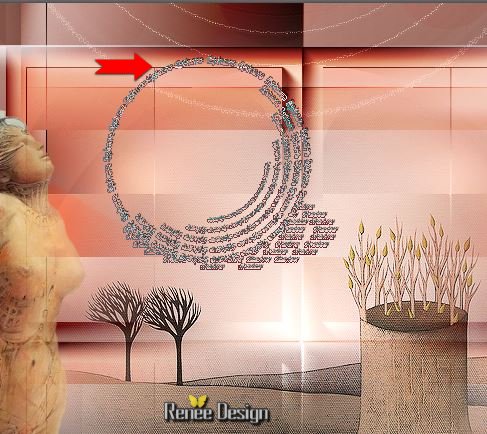
52.
Calques - Ajouter un nouveau calque
53.
Sélection personnalisée

54.
Activer le tube ‘’ top_shadow’’
-
Editer copier – Editer coller dans la sélection
DESELECTIONNER
55.
Activer le tube ‘’ mur_ombre_image2.pspimage’’
-
Editer copier – Editer coller comme nouveau calque
56.
Activer l’outil sélectionner (K) et placer comme
ceci(Etirer légèrement sur les côtés si nécessaire)
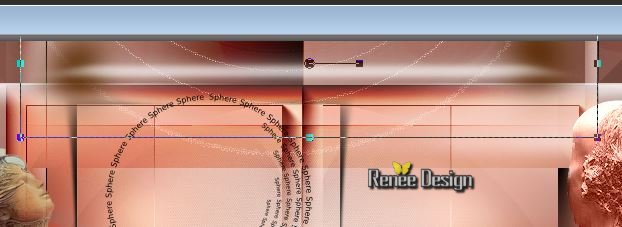
57.
Mettre le calque en mode Lumière dure
58.
Calque - Dupliquer
-
Image Retourner
59.
Mettre le calque en mode Recouvrement
60.
Activer ‘’mur_ombre_image3.pspimage’’
-
Editer copier – Editer coller comme nouveau calque
-
Mettre le calque en mode Lumière dure
61.
Calques - Ajouter un nouveau calque
62.
Sélections - Charger- Enregistrer une sélection à partir
du disque - Charger la sélection ’’mur_ombre_4’’
63.
Activer le pot de couleur et remplir la sélection de
blanc ( 2 clics)
DESELECTIONNER
64.
Image ajouter des bordures de 1 pixel en noir
65.
Image ajouter des bordures de 40 pixels en blanc
66.
Image ajouter des bordures de 1 pixel en noir
67.
Image ajouter des bordures de 20 pixels en blanc
68.
Coller le tube du titre
69.
Image redimensionner à 995 pixels de large
C'est terminé- Merci
Renée
Ecrite le 21/05/2015
mise en place
le 2015
*
Toute ressemblance avec une leçon existante est une pure
coïncidence
*
N'oubliez pas de remercier les gens qui travaillent avec
nous et pour nous j'ai nommé les tubeurs et
les traductrices Merci |